確定申告の流れ
*国税庁のサイトから最新の情報を確認してください。
確定申告マネライズを使って確定申告をする流れは以下のようになります。
- 日々の経費や売上をマネライズで入力する
- 確定申告の時期になったらマネライズを見ながら申告書を作成・提出する
- 帳簿や領収書などを保存しておく
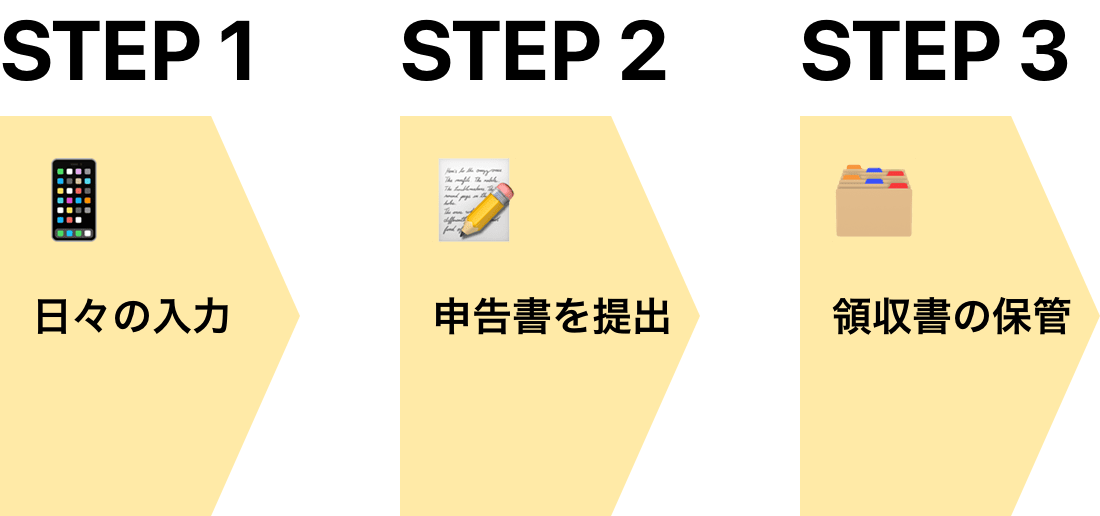
また、確定申告の種類には
- 白色申告
- 青色申告 10万円控除
- 青色申告 55万円/65万円控除
などの種類があります。初めてでよくわからない方は簡易簿記の白色申告や青色申告 10万円控除がいいかもしれません。それぞれの詳しい違いはウェブ上にとてもわかりやすい比較がたくさんあるので検索してみるか、税務署の方に相談してみるとよく理解できるでしょう。
1. 日々の経費や売上をマネライズで入力する
白色申告や青色申告10万円控除の簡易簿記という方法の場合は、取引の入力の際に「アカウント」は使っても使わなくても大丈夫です。 アカウントとは資産や負債の残高を管理します。メモとしてアカウントを指定してもいいですし、不要なら「アカウントなし」として取引を保存します。もしアカウントをまったく使わないなら「設定 > アカウントを非表示」をONにすると、自動的に「アカウントなし」として登録され、残高などアカウントに関連した項目も非表示になるのでさらにシンプルにアプリを使うことができます。
青色申告 55万円/65万円控除の場合は複式簿記が必要になるので「アカウント」を指定しましょう。アカウントを指定すると仕訳帳に借方・貸方が自動的に表示されます。どのように仕訳されるかは仕訳帳についてをご覧ください。
また、どちらの方法でも領収書は保存義務があるので保存しておきましょう。
2. 確定申告の時期になったらマネライズを見ながら申告書を作成・提出する
確定申告の時期になったらマネライズの画面を見ながら申告書に記入していきます。
マネライズの「表 > 支出」を選択すると勘定科目ごとに金額が表示されます。
ここで忘れずに右上のカレンダーから確定申告をする対象の年度を選択します。これをもとに収支内訳書などに記入します。
収入を確認する時は「表 > 収入」から同様に確認できます。
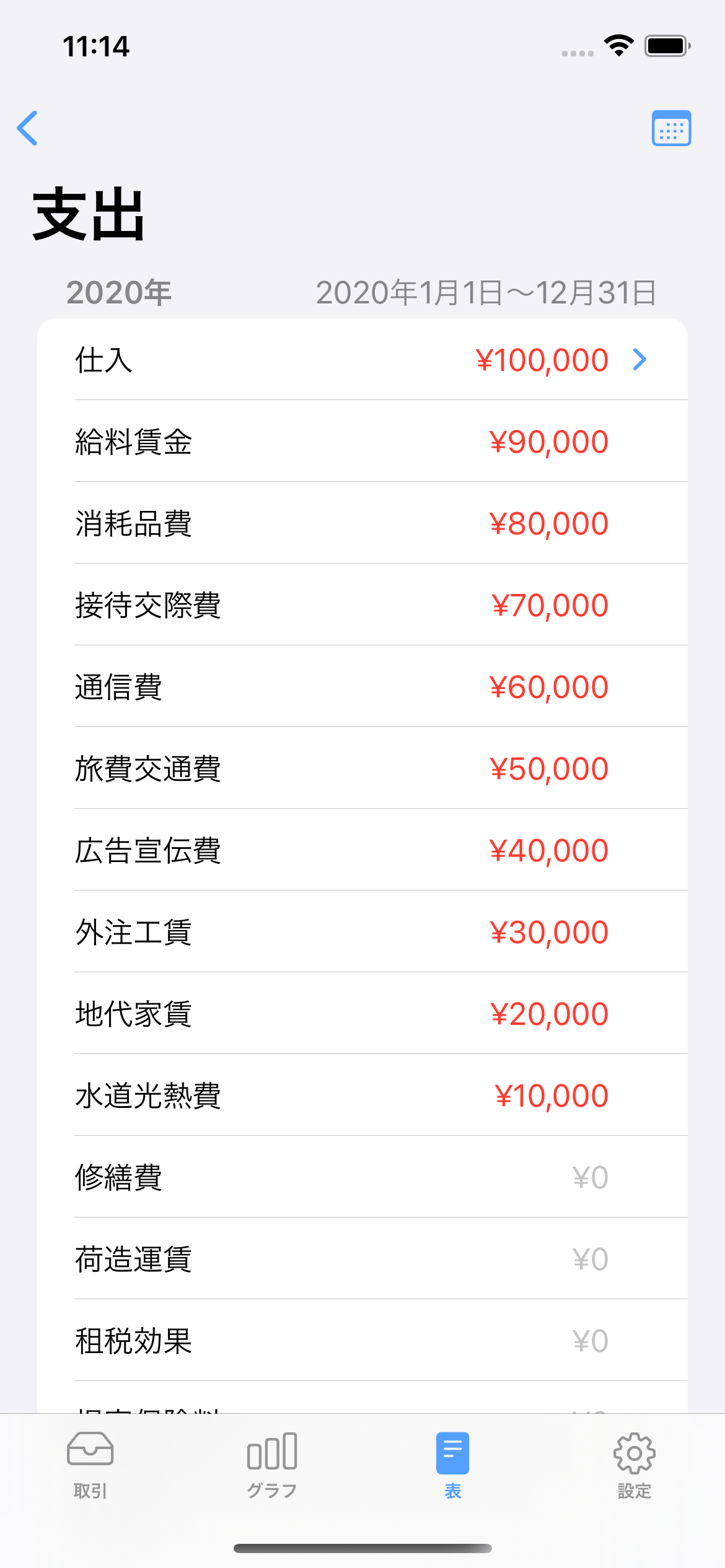
複式簿記で貸借対照表の作成も必要な場合、各アカウントの残高を「表 > 残高」から確認できるので便利です。
残高の金額の計算式は 初期残高 + 収入 - 支出 + 振替収入 - 振替支出 です。初期残高や振替の金額も考慮して表示されるのでご注意ください。
開始時の金額は1月1日の取引を含みません。終了時の金額は12月31日の取引を含みます。(貸借対照表の期首、期末の記入の際に参考にしてください)
こちらの表は貸借対照表の作成に便利ですが簿記の知識が必要なので、難しい場合は税務署や税理士さんに相談したり、貸借対照表作成機能のある会計ソフトにエクスポートするのもいいかもしれません。
また、カテゴリーやアカウントの金額について理解するのに役立つので、カテゴリー・アカウントについてを必ずご確認ください。
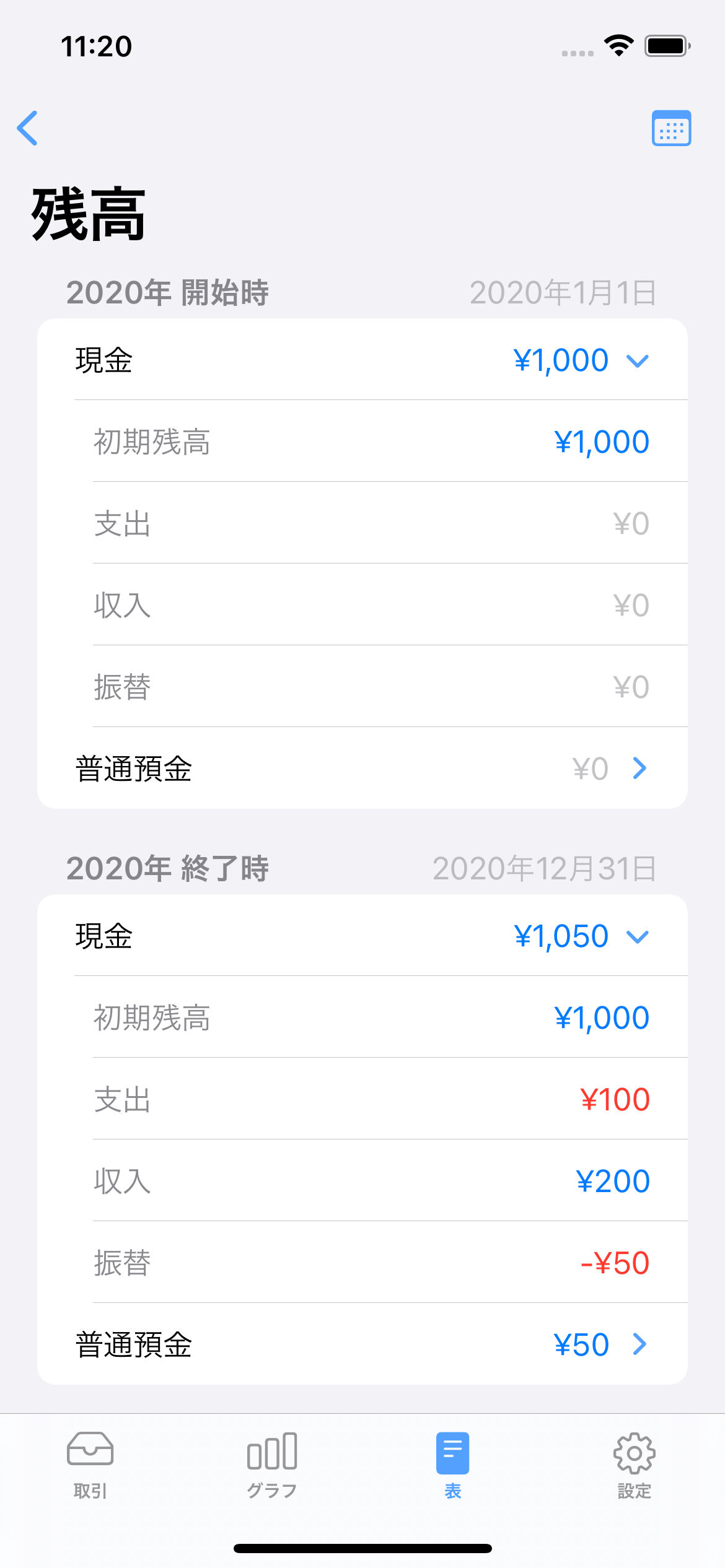
必要な申告書や、それぞれの申告書の書き方は国税庁のサイトからご確認ください。 検索して調べてもいいのですが、一次情報なので一番信頼できると思います。 特に確定申告の手引きはとてもわかりやすく説明されています。 初心者の方は税務署で紙の申告書類や手引きなど一式をもらうといいかもしれません。
もしやり方がわからない場合は、税務署の方に相談しながら作成しましょう。 とくに青色申告 55万円/65万円控除では複式簿記という難しい方法を使います。自分で作成するのが難しい場合は、税理士さんに依頼したり、自動で申告書を作ってくれる会計ソフト(他社にcsvエクスポート可能)を使うのもいいかもしれません。
※ 弊社は税理士資格をもっていないので税金の相談にのることはできません。
申告書の書き方の詳細や相談は申し訳ありませんがお近くの税務署か、税理士さんに相談してください。(無償でも、無資格で税のアドバイスをしたりすることは税理士法で禁止されています)
3. 帳簿や領収書などを保存しておく
帳簿や領収書などの書類の保存義務があります。
帳簿はマネライズの「設定 > データをエクスポート」から仕訳帳をcsvエクスポートできます。csvファイルはエクセルなどの各スプレッドシートソフトで開くことができ、プリントやPDFでの書き出しなどが可能です。
このアプリは電子帳簿保存法には対応しておりません。